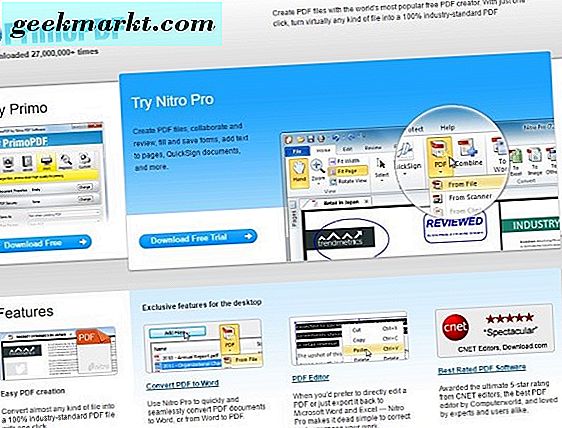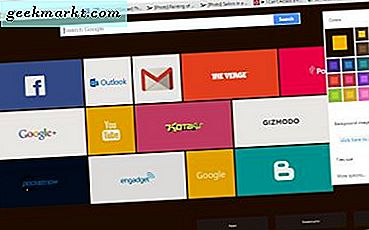ถ้าคุณทำงานเป็นประจำกับไฟล์ PDF คุณจะรู้ได้เร็วเพียงใดว่าพวกเขาสามารถเติบโตได้ขนาดเท่าใด เพิ่มเพียงไม่กี่ภาพบางข้อความที่กำหนดเองและบางเชื่อมโยงหลายมิติและไฟล์ที่เติบโตขึ้นชี้แจง ในฐานะที่เป็นคนที่เขียนหนังสือหลายสิบฉบับในหลายปีที่ผ่านมาฉันรู้ว่าสิ่งเหล่านี้สามารถเติบโตได้เร็วเพียงใด ด้วยเหตุนี้ฉันจึงได้นำคู่มือฉบับย่อนี้มาใช้ร่วมกัน ถ้าคุณต้องการลดขนาดของไฟล์ PDF นี่คือวิธีที่คุณทำ
มีความสมดุลที่ต้องเกิดขึ้นระหว่างการหดขนาดไฟล์ให้มีความสะดวกและรักษาคุณภาพของเอกสาร ถ้าคุณสามารถได้รับทั้งสองที่ดีขึ้นและนั่นคือสิ่งที่เทคนิคเหล่านี้ประสบความสำเร็จ ลดขนาดไฟล์โดยไม่ทำให้คุณภาพของภาพลดลงข้อความหรือแบบอักษรหรือทำให้คุณภาพลดลง
มีจริงบางวิธีที่จะหดขนาดของไฟล์ PDF คุณสามารถใช้ Adobe Acrobat คุณสามารถใช้คอมเพรสเซอร์ไฟล์ PDF แบบฟรีแวร์ได้คุณสามารถใช้เว็บไซต์ที่จะทำสิ่งเดียวกันหรือใช้ตัวอย่าง PDF ที่สร้างขึ้นใน Mac OS X ฉันจะแสดงวิธีใช้งานทั้งหมด .
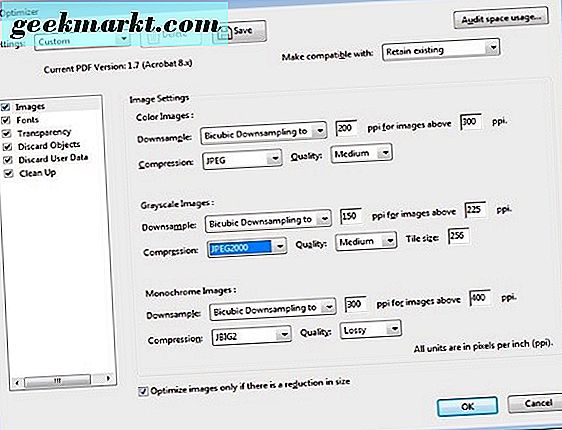
ลดขนาดของไฟล์ PDF โดยใช้ Adobe Acrobat
ถ้าคุณโชคดีพอที่จะมี Adobe Acrobat XI หรือแม้แต่ Acrobat DC ใหม่คุณสามารถย่อไฟล์ PDF ของคุณโดยไม่ลดคุณภาพ ฉันจะแสดงวิธีย่อไฟล์ PDF โดยใช้ Acrobat DC ในขณะที่ฉันได้เล่นกับมันในวันอื่น
- เปิดไฟล์ PDF ด้วย Acrobat DC
- ไปที่ไฟล์บันทึกเป็น PDF อื่น ๆ และเพิ่มประสิทธิภาพ
- เลือกเก็บรักษาที่มีอยู่ภายใต้ Make compatible with.
- ทดสอบคุณภาพการบีบอัด JPEG จนกว่าคุณจะสามารถลดขนาดได้โดยไม่ลดคุณภาพของภาพ การบีบอัดเป็นแบบ lossy ดังนั้นคุณจะต้องพบกับระดับที่คุณพอใจ
- ใช้แบบอักษรฝังในแบบอักษร
- ในความโปร่งใสทดสอบความโปร่งใสและลดขนาดไฟล์ ความโปร่งใสไม่สามารถใช้ได้กับภาพทั้งหมด
- ทำงานผ่าน Discard Objects ซึ่งอาจมีผลมากขึ้นอยู่กับเนื้อหาของไฟล์
- ลบข้อมูลผู้ใช้ออกจากระบบได้มากเท่าที่จะทำได้
- ทำงานผ่านแผงการล้างข้อมูลเพื่อลบการตั้งค่าและข้อมูลที่ไม่จำเป็นออก
- จากนั้นคลิก OK
ลดขนาดของไฟล์ PDF โดยใช้คอมเพรสเซอร์ไฟล์ PDF
คุณสามารถใช้โปรแกรมเฉพาะเพื่อลดขนาดของไฟล์ PDF และไฟล์ที่ฉันมักใช้คือ PrimoPDF แน่นอนมันไม่ได้เป็น app เฉพาะในตลาดที่สามารถทำเช่นนี้ แต่เป็นหนึ่งที่ฉันใช้
- ดาวน์โหลดและติดตั้ง PrimoPDF หรือเครื่องมือที่คุณต้องการ
- เปิดไฟล์ PDF ด้วย PrimoPDF
- เลือกพิมพ์แล้วเลือก PrimoPDF เป็นเครื่องพิมพ์
- เลือกคุณสมบัติและคุณภาพของหน้าจอ ทดลองเพื่อหาระดับที่คุณพึงพอใจ หาก PDF ของคุณใช้สำหรับการดูบนหน้าจอคุณสามารถเพิ่มการบีบอัดข้อมูลได้มากกว่าถ้ากำลังพิมพ์อยู่
- เลือกเก็บบันทึกเลือกชื่อไฟล์และตรวจสอบให้แน่ใจว่าไฟล์ PDF เป็นประเภทไฟล์
เครื่องมือของบุคคลที่สามไม่ค่อยมีประสิทธิภาพเท่า Adobe แต่มีอิสระ การทดลองบางอย่างต้องใช้เพื่อหาสื่อความสุขที่มีคุณภาพและมีขนาดมากกว่านี้กว่า Adobe
ลดขนาดของไฟล์ PDF โดยใช้เว็บไซต์บีบอัด PDF
มีเว็บไซต์ไม่กี่แห่งที่จะบีบอัดไฟล์ PDF ให้ฟรี ฉันใช้ SmallPDF ซึ่งเป็นวิธีที่ไม่ยุ่งยากในการหดไฟล์ PDF โดยไม่สูญเสียคุณภาพมากเกินไป เช่นเดียวกับไฟล์หดตัวมีช่วงของเครื่องมือที่เกี่ยวข้องกับไฟล์ PDF บนเว็บไซต์ทั้งหมดที่สามารถใช้ได้ฟรี เป็นทรัพยากรที่ยอดเยี่ยมหากคุณมักจะทำงานกับเอกสาร
ลดขนาดไฟล์ PDF:
- ไปที่เว็บไซต์ SmallPDF
- เลือกบีบอัด PDF จากตัวเลือก
- ลากและวางไฟล์ลงในหน้าเว็บหรือโหลดจากที่จัดเก็บข้อมูลแบบคลาวด์
- หน้านี้จะเลือกอัตราการบีบอัดโดยอัตโนมัติและทำในสิ่งที่สามารถบีบอัดไฟล์ได้
ขึ้นอยู่กับเนื้อหาของไฟล์คุณอาจเห็นการปรับปรุงไฟล์ขนาดใหญ่หรือขนาดเล็ก ใช้งานได้ดีที่สุดกับภาพที่ราบเรียบแบบอักษรมาตรฐานและสีที่ จำกัด แต่จะทำงานร่วมกับการตั้งค่าอื่น ๆ ด้วย ไมล์สะสมของคุณสามารถและจะแตกต่างกันไป
ลดขนาดของไฟล์ PDF โดยใช้ Preview ใน Mac OS X
หากคุณใช้ Mac OS X งานของคุณทำได้ง่ายขึ้นโดยการแสดงตัวอย่าง การดูตัวอย่างช่วยให้คุณลดขนาดไฟล์โดยลดการลดคุณภาพลงเล็กน้อยโดยใช้ตัวกรองการส่งออก
- เปิดไฟล์ PDF ในส่วนแสดงตัวอย่าง
- เลือกไฟล์และส่งออก
- เลือกลดขนาดไฟล์ใน Quartz Filter และตั้งชื่อไฟล์ใน Export As
- เลือกบันทึก
คุณไม่ได้รับจำนวนมากพูดในเท่าใดขนาดไฟล์ลดลงโดย แต่กระบวนการสร้างสำเนาที่คุณสามารถตรวจสอบโดยไม่มีผลต่อต้นฉบับจึงดีทั้งหมด
รู้วิธีง่าย ๆ ในการหดขนาดของไฟล์ PDF หรือไม่? บอกเราด้านล่างถ้าคุณทำ!